Corrigir o erro 0xc004f075 do Windows 10
0xc004f075Ultimamente, vários usuários encontraram um erro de atualização comum 0xc004f075 em PCs com Windows 10 e Windows 11 . Se o seu PC com Windows detectar algum problema de ativação, você enfrentará esse código de erro. Este é um problema sério quando você tenta instalar qualquer atualização. Se você encontrar esse erro, não poderá atualizar seu sistema operacional. No entanto, muitos métodos de solução de problemas ajudarão você a corrigir o código de erro 0xc004f075 computadores Windows(Windows 10) 10/11 . Então, o que você está esperando? Continue lendo o guia para corrigir a atualização do (Update)Windows 10 ou o código de erro de ativação 0xc004f075(Activation Error Code 0xc004f075) .

Como corrigir o (How to Fix Windows 10 0xc004f075 )erro 0xc004f075 do Windows 10(Error)
Aqui estão alguns motivos que contribuem para esse código de erro. Anote os fatores que levaram ao erro para resolver o problema rapidamente.
- Arquivos ausentes ou corrompidos(Missing or corrupt) no computador Windows 10.
- Ataque de vírus ou malware(Virus or malware) no PC.
- Componentes do Windows Update incompletos ou corrompidos(Incomplete or corrupt ) no PC.
- Os aplicativos em segundo plano(Background applications) interferem no processo de atualização.
- Antivirus/Firewall Interferência de antivírus/firewall .
- (Unstable )Conexão de internet instável .
- Espaço insuficiente(Insufficient ) nos discos rígidos para instalar as novas atualizações.
Além desses motivos, alguns outros fatores também são responsáveis por esse erro. De qualquer forma, os seguintes métodos de solução de problemas ajudarão você a corrigir todos os códigos de erro 0xc004f075 Windows Update ou ativação possíveis.(Activation)
Dicas básicas de solução de problemas(Basic Troubleshooting Tips)
Antes de experimentar os métodos avançados de solução de problemas, experimente estes métodos básicos de solução de problemas. Um truque simples ajudaria você a corrigir o problema mais rapidamente.
- Certifique-se de estar conectado a uma conexão de internet estável(stable internet connection) .
- Feche todos os programas desnecessários em(Close all or unnecessary programs) execução em segundo plano usando o Gerenciador de Tarefas(Task Manager) .
- Desative o firewall(Disable Windows 10 Firewall) ou antivírus(Antivirus) do Windows 10 temporariamente.
- Execute um software antivírus(antivirus software) para detectar e resolver qualquer ataque de malware.
Aqui estão alguns métodos de solução de problemas potenciais e eficazes, começando pelos mais comuns e fáceis. Se você receber o código de erro de atualização do Windows 10(Windows 10 update error code) , agora é hora de seguir os métodos discutidos abaixo.
Método 1: Execute a solução de problemas do Windows Update(Method 1: Run Windows Update Troubleshooter)
Para resolver quaisquer problemas relacionados à atualização, a ferramenta interna do Windows o ajudará muito. Este kit de ferramentas da Microsoft analisa automaticamente os problemas de atualização e corrige os mesmos. Aqui está uma solução rápida para executar o Windows Update Troubleshooter(run Windows Update Troubleshooter) .
1. Pressione a tecla Windows(Windows key) . Digite Troubleshoot settings na barra de pesquisa e clique em Open como mostrado.
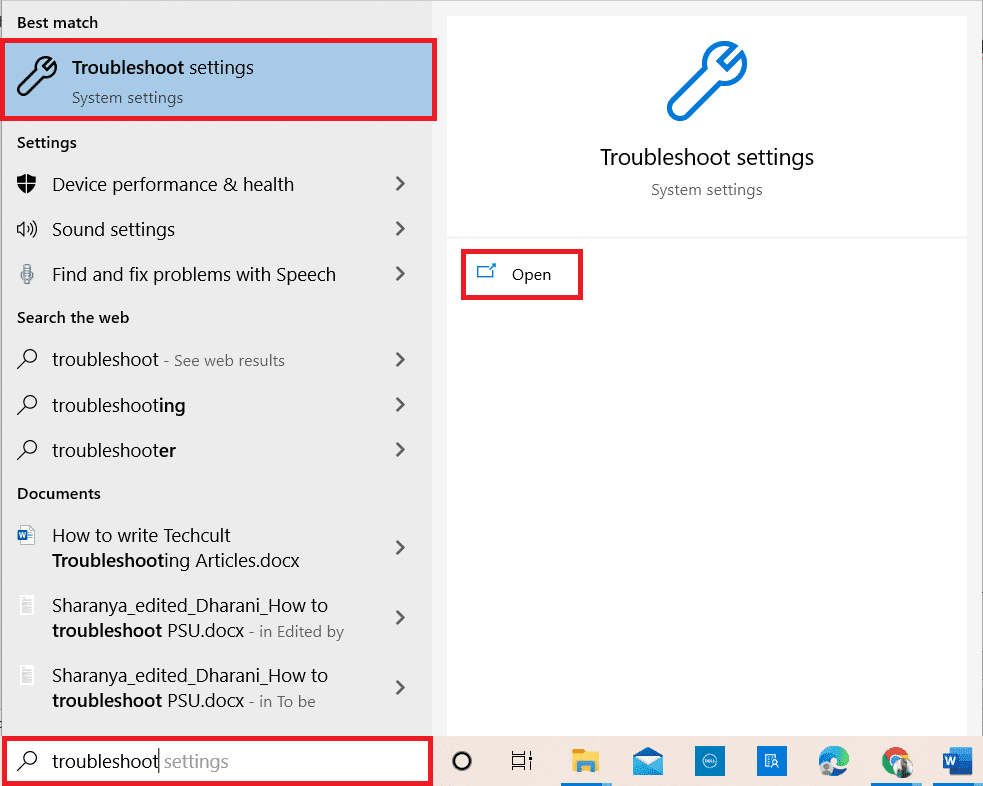
2. Agora, clique em Solucionadores de problemas adicionais(Additional troubleshooters) conforme ilustrado abaixo.

3. Agora, selecione Windows Update, que é exibido em Get up and running conforme mostrado.
4. Selecione Executar a solução de problemas(Run the troubleshooter) .

5. Por fim, reinicie(restart ) o PC assim que todos os problemas forem aplicados e corrigidos no computador.
Método 2: redefinir componentes de atualização(Method 2: Reset Update Components)
Se você quiser corrigir algum problema relacionado à atualização, tente redefinir manualmente os componentes do Windows Update(Windows Update) . Este procedimento reinicia os serviços BITS, Cryptographic, MSI Installer, Windows Update(BITS, Cryptographic, MSI Installer, Windows Update services) e atualizações de pastas como SoftwareDistribution e Catroot2(SoftwareDistribution and Catroot2) . Siga as etapas abaixo para corrigir o erro 0xc004f075.
1. Digite Prompt de (Prompt)Comando(Command) na barra de pesquisa do Windows(Windows search bar) e clique em Executar como administrador(Run as administrator) .

2. Clique em Sim(Yes) no prompt Controle de Conta de Usuário .(User Account Control )
3. Agora, digite os seguintes comandos(commands) um por um e pressione a tecla Enter(Enter key) após cada comando.
net stop wuauserv net stop cryptSvc net stop bits net stop msiserver ren C:\Windows\SoftwareDistribution SoftwareDistribution.old ren C:\Windows\System32\catroot2 Catroot2.old net start wuauserv net start cryptSvc net start bits net start msiserver

4. Aguarde a execução dos comandos, e isso o ajudará a resolver o erro.
Leia também: (Also Read:) Corrigir a instalação pendente de atualização do Windows 10(Fix Windows 10 Update Pending Install)
Método 3: Reparar arquivos de sistema corrompidos(Method 3: Repair Corrupt System Files)
Esse código de erro 0xc004f075 surge se alguns elementos de atualização essenciais estiverem quebrados, corrompidos ou ausentes. Você pode usar as ferramentas internas SFC(SFC) ( System File Checker ) e DISM ( Deployment Image Servicing and Management ) no computador Windows 10 para verificar e remover arquivos corrompidos prejudiciais.
1. Digite Prompt de (Prompt)Comando(Command) na barra de pesquisa do Windows(Windows search bar) e clique em Executar como administrador(Run as administrator) .

2. Clique em Sim(Yes) no prompt Controle de Conta de Usuário .(User Account Control )
3. Agora, digite o comando chkdsk C: /f /r /x e pressione a tecla Enter(Enter key) .

Nota:(Note: ) Se você for solicitado com uma mensagem, Chkdsk não pode ser executado…o volume está… em processo de uso(Chkdsk cannot run…the volume is… in use process) , pressione a tecla Y( Y key) e reinicie seu PC.
4. Novamente, digite o comando sfc /scannow e pressione Enter para varredura SFC.
Nota:(Note:) O Verificador de arquivos do sistema(System File Checker ) verificará todos os programas e os reparará automaticamente em segundo plano. Você pode continuar suas atividades até que a verificação seja concluída.
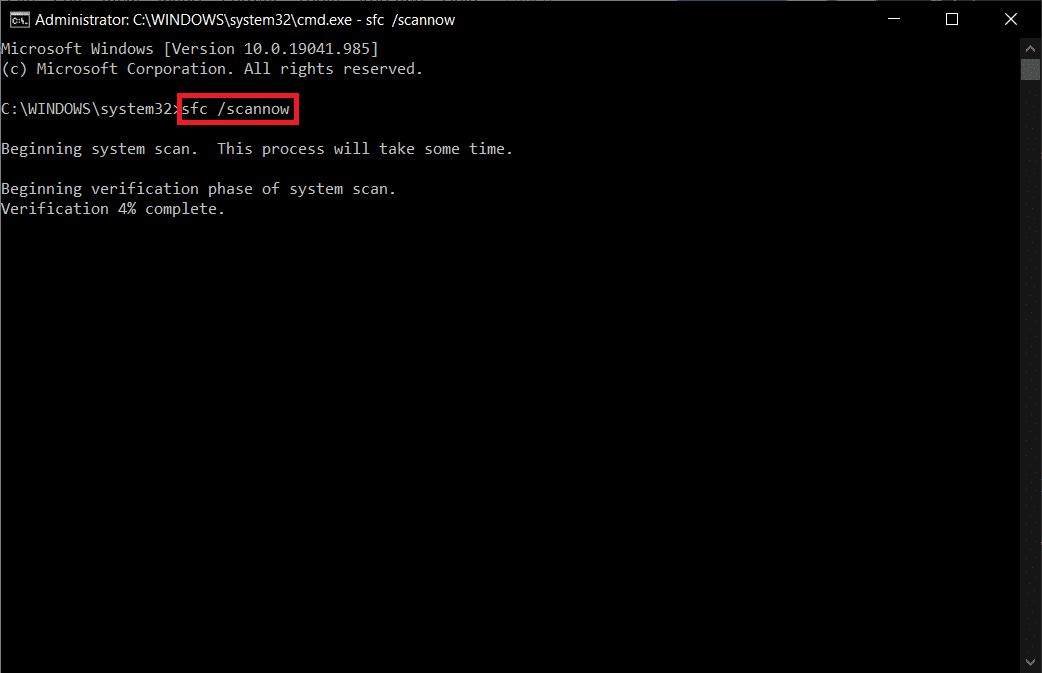
5. Depois de concluir a verificação, ele mostrará uma das mensagens.
- A Proteção de Recursos do Windows não encontrou nenhuma violação de integridade.(Windows Resource Protection did not find any integrity violations.)
- A Proteção de Recursos do Windows não pôde executar a operação solicitada.(Windows Resource Protection could not perform the requested operation.)
- A Proteção de Recursos do Windows encontrou arquivos corrompidos e os reparou com êxito.(Windows Resource Protection found corrupt files and successfully repaired them.)
- A Proteção de Recursos do Windows encontrou arquivos corrompidos, mas não conseguiu corrigir alguns deles.(Windows Resource Protection found corrupt files but was unable to fix some of them.)
6. Finalmente, reinicie (restart) o seu PC(your PC) .
7. Agora, abra o prompt(Command Prompt) de comando como feito anteriormente neste método.
8. Digite os seguintes comandos um por um e pressione Enter .
DISM.exe /Online /cleanup-image /scanhealth DISM.exe /Online /cleanup-image /restorehealth DISM /Online /cleanup-Image /startcomponentcleanup
Observação:(Note:) você precisa estar conectado a uma rede para executar o DISM corretamente.

9. Por fim, espere que o processo seja executado com sucesso e feche a janela.
Método 4: Modificar Serviços Essenciais(Method 4: Modify Essential Services)
Você pode interromper acidentalmente alguns serviços essenciais do Windows(Windows) em seu computador Windows 10. Isso, por sua vez, impede que você atualize o sistema operacional. Em primeiro lugar, você deve verificar se esses serviços estão em execução e, se não estiverem, reative-os conforme as instruções abaixo para corrigir o erro 0xc004f075.
1. Inicie a caixa de diálogo Executar(Run ) pressionando as teclas Windows + R keys simultaneamente.
2. Digite services.msc da seguinte forma e clique em OK .
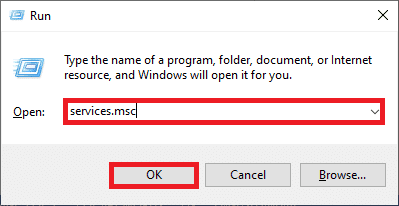
3. Agora, na janela Serviços(Services) , role para baixo e procure o Windows Update Services e clique nele.
4. Agora, clique em Propriedades(Properties) conforme ilustrado na figura abaixo.
Nota:(Note:) Você também pode clicar duas vezes em Windows Update Services para abrir a janela Propriedades .(Properties)

5. Agora, defina o tipo de inicialização como (Startup type )Manual , conforme mostrado abaixo.
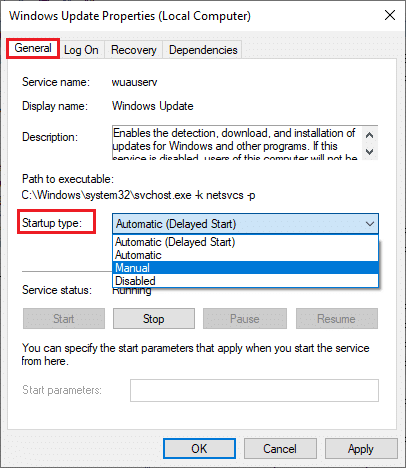
6. Por fim, clique em Apply > OK para salvar as alterações.
7. Da mesma forma, siga o mesmo para os serviços abaixo e habilite-os conforme as instruções.
- Serviços Médicos do Windows Update: Manual(Windows Update Medic Services: Manual)
- Serviços de criptografia: Automático(Cryptographic Services: Automatic)
- Serviço de Transferência Inteligente em Segundo Plano: Manual(Background Intelligent Transfer Service: Manual)
- DCOM Server Process Launcher: Automático(DCOM Server Process Launcher: Automatic)
- Mapeador de endpoints RPC: automático(RPC Endpoint Mapper: Automatic)
- Instalador do Windows: Manual(Windows Installer: Manual)
Leia também: (Also Read:) Corrigir o erro de atualização do Windows 0x80070005(Fix Windows Update Error 0x80070005)
Método 5: usar a ferramenta Microsoft Update(Method 5: Use Microsoft Update Tool)
A ferramenta da Microsoft(Microsoft) permitirá que você atualize a versão sem excluir nenhum arquivo. Siga as etapas abaixo para resolver o erro 0xc004f075.
1. Visite a página de download de software da Microsoft(Microsoft Software Download page) .
2. Clique no botão Baixar ferramenta agora(Download tool now) .

3. Clique no arquivo inicializador baixado(downloaded launcher file) na parte inferior.

4. Clique em Sim(Yes) no prompt.
5. Clique em Aceitar(Accept) na página de termos de licença.

6. Selecione Atualizar este PC agora(Upgrade this PC now) e clique em Avançar(Next) .

Nota:(Note:) Se você receber um erro informando que o PC não pode ser atualizado, navegue até o caminho C:\$WINDOWS.~BT\Sources\Panther no Gerenciador de Arquivos(File Manager) . Exclua o arquivo compatscancache.dat pressionando as teclas (compatscancache.dat)Shift + Delete keys simultaneamente. Novamente(Again) , tente instalar a atualização.
Método 6: Reinicie o Serviço de Atualização do Windows(Method 6: Restart Windows Update Service)
Os arquivos de atualização do Windows(Windows) e os dados de log serão armazenados na pasta SoftwareDistribution . Os arquivos da pasta são responsáveis pelas atualizações do Windows e geralmente não devem ser excluídos do computador. No entanto, se você enfrentar algum problema durante o processo, tente excluí-lo para corrigir os problemas.
1. Abra a caixa de diálogo Executar(Run ) pressionando as teclas Windows + R keys simultaneamente .
2. Digite services.msc da seguinte forma e clique em OK para iniciar a janela Serviços (Services).

3. Agora, role a tela e clique com o botão direito do mouse em Windows Update.
Nota:(Note:) Se o status atual não for Running , você pode pular a etapa abaixo.
4. Aqui, clique em Parar(Stop ) se o status atual exibir Em execução(Running) .

5. Agora, abra o Explorador(File Explorer ) de Arquivos clicando nas Windows + E keys juntas.
6. Agora, navegue até o seguinte caminho(path) .
C:\Windows\SoftwareDistribution\DataStore

7. Agora, selecione todos os arquivos e pastas pressionando as Ctrl + A keys juntas e clique com o botão direito neles.
Observação:(Note: ) você só pode excluir esses arquivos com uma conta de usuário(user account) admin .
8. Aqui, selecione a opção Excluir(Delete ) para remover todos os arquivos e pastas do local do DataStore .

9. Agora, navegue até o caminho: C:\Windows\SoftwareDistribution\Download .

10. Exclua(Delete ) todos os arquivos no local de download conforme mencionado nas etapas anteriores.
Observação:(Note: ) você só pode excluir esses arquivos com uma conta de usuário administrador.
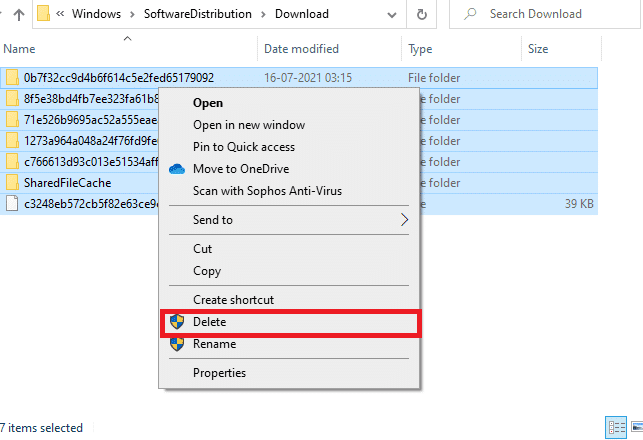
11. Agora, volte para a janela Serviços e clique com o botão direito do mouse em (Services )Windows Update .
12. Aqui, selecione a opção Iniciar(Start ) conforme ilustrado na imagem abaixo.

Leia também: (Also Read:) Como habilitar o Telnet no Windows 10(How to Enable Telnet in Windows 10)
Método 7: Excluir arquivos do Software Distribution no modo de segurança(Method 7: Delete Software Distribution files in Safe Mode)
Se houver algum problema ao redefinir os componentes de atualização do Windows , iniciar o computador no modo de recuperação ajudará você a removê-los. Você pode excluir facilmente a pasta SoftwareDistribution conflitante que aciona erros durante o processo de atualização do Windows no modo de recuperação.(Windows)
1. Pressione a tecla Windows(Windows key ) e digite Opções de recuperação(Recovery options ) conforme mostrado. Abra os melhores resultados.

2. Na janela Configurações(Settings ) , clique na opção Reiniciar agora em (Restart now )Inicialização avançada,(Advanced startup ) conforme mostrado.

3. Agora, seu PC é reiniciado. Clique em Solucionar problemas(Troubleshoot ) na janela Escolher uma opção .(Choose an option )
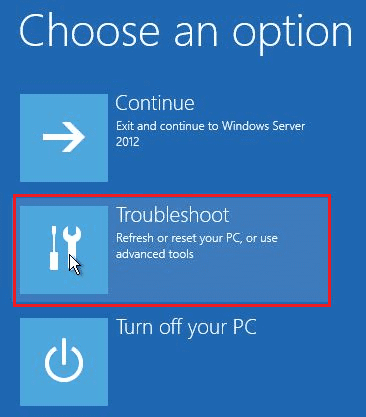
4. Em seguida, clique em Opções avançadas(Advanced options ) conforme mostrado.

5. Agora, clique em Configurações de inicialização(Startup Settings ) conforme destacado.

6. Agora, na janela Configurações de inicialização , clique em (Startup Settings )Reiniciar(Restart) .
7. Quando seu PC reiniciar, você verá a tela abaixo. Aqui, pressione a tecla F5(F5 key) para ativar o modo de segurança com a(Enable Safe Mode with Networking) opção de rede.

8. Agora, pressione e segure as Windows + E keys juntas para abrir o Explorador de Arquivos(File Explorer) . Navegue até o seguinte local.
C:\Windows\SoftwareDistribution
9. Selecione todos os arquivos(all the files) na pasta Software Distribution e (Software Distribution)exclua(Delete ) -os.

10. Em seguida, reinicie seu PC(reboot your PC) .
Método 8: Remover atualização recente do Windows(Method 8: Remove Recent Windows Update)
Se alguma atualização conflitante do Windows(Windows) estiver interferindo nos componentes de atualização do Windows mais recentes. (Windows)Antes de instalar qualquer atualização, exclua a atualização anterior seguindo as etapas abaixo instruídas para corrigir o erro 0xc004f075.
1. Pressione e segure as Windows + R keys juntas para abrir a caixa de diálogo Executar .(Run)
2. Agora, digite appwiz.cpl como mostrado e pressione Enter .

3. Agora, clique em Exibir atualizações instaladas(View installed updates ) no painel esquerdo, conforme mostrado aqui.

4. Agora, selecione a atualização mais recente e clique em Desinstalar(Uninstall) .
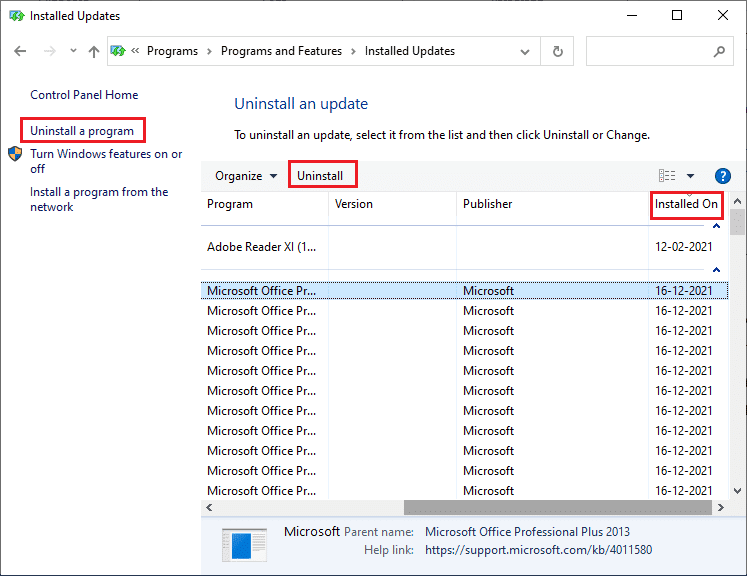
5. Em seguida, confirme o prompt, se houver, e reinicie (reboot) seu PC(your PC) .
Leia também: (Also Read:) Corrigir o erro de atualização do Windows 0x800704c7(Fix Windows Update Error 0x800704c7)
Método 9: Baixe a atualização manualmente(Method 9: Download the Update Manually)
Quando seu computador não possui componentes essenciais do Windows Update(Windows Update) , você não pode instalar as atualizações automaticamente ou por meio das configurações do sistema. No entanto, você pode instalar manualmente a atualização 21H1 conforme as instruções abaixo e corrigir o erro 0xc004f075.
1. Pressione as Windows + I keys juntas para abrir as Configurações(Settings) em seu sistema.
2. Agora, selecione Atualização e segurança(Update & Security) .

3. Agora, clique na opção Exibir histórico de atualizações(View update history ) conforme destacado abaixo.

4. Na lista, anote o número da KB(KB number ) cujo download está pendente devido a uma mensagem de erro.
5. Aqui, digite o número da KB(KB number ) na barra de pesquisa do Catálogo do Microsoft Update .(Microsoft Update Catalog)

6. Siga as instruções na tela para baixar e instalar a atualização manualmente.
7. Em seguida, execute o arquivo instalado como administrador e agora o erro 0xc004f075 do Windows 10 será corrigido.
Método 10: Redefinir o PC(Method 10: Reset PC)
Se a atualização manual dos componentes do Windows não ajudar você, há algumas chances de que seu computador com Windows 10 esteja corrompido. A redefinição do computador corrigirá o erro. Siga as etapas abaixo mencionadas para realizar uma redefinição na nuvem.
1. Pressione as Windows + I keys juntas para abrir as Configurações(Settings ) em seu sistema.
2. Agora, role para baixo na lista e selecione Atualização e segurança(Update & Security) .

3. Agora, selecione a opção Recuperação(Recovery ) no painel esquerdo e clique em Começar(Get started ) no painel direito.

4A. Se você deseja remover aplicativos e configurações, mas manter seus arquivos pessoais, selecione a opção Manter meus arquivos(Keep my files ) .
4B. Se você deseja remover todos os seus arquivos pessoais, aplicativos e configurações, selecione a opção Remover tudo( Remove everything ) .

5. Por fim, siga as instruções na tela para concluir o processo de redefinição.
Nota:(Note:) Ainda assim, se você encontrar esse problema, poderá restaurar o sistema(restore the system) para sua versão anterior. A restauração do seu computador ao estado anterior resolverá quaisquer erros conflitantes com o software.
Leia também: (Also Read:) Corrigir a atualização do Windows 10 travada ou congelada(Fix Windows 10 Update Stuck or Frozen)
Como corrigir o código de erro de ativação do Windows 10 0xc004f075(How to Fix Windows 10 Activation Error Code 0xc004f075)
Aqui estão alguns métodos de solução de problemas potenciais e eficazes para resolver o código de erro de ativação do Windows 10 , agora é hora de seguir os métodos discutidos abaixo.
Método 1: execute o solucionador de problemas de ativação(Method 1: Run Activation Troubleshooter)
Por outro lado, se houver algum problema de erro de ativação 0xc004f075 em seu PC, você poderá resolvê-lo executando o solucionador de problemas de ativação(Activation) . As etapas são semelhantes ao método acima com pequenas alterações. Siga(Follow) conforme as instruções abaixo.
Nota: (Note:) Faça login(Log) com direitos de administrador para executar as etapas abaixo.
1. Pressione a tecla Windows(Windows key ) e digite Configurações de solução de problemas(Troubleshoot settings) . Em seguida, clique em Abrir(Open ) como feito anteriormente.
2. Em seguida, alterne para a guia Ativação conforme mostrado.(Activation )
3. No painel direito, clique no link Solução de problemas.(Troubleshoot )
Observação:(Note:) você pode encontrar essa opção de solução de problemas apenas se o seu sistema operacional ainda não estiver ativado.

4. Clique em Sim(Yes) no prompt.
5. Quando o solucionador de problemas estiver concluído, clique em Mudei recentemente o hardware deste dispositivo(I changed hardware on this device recently) .
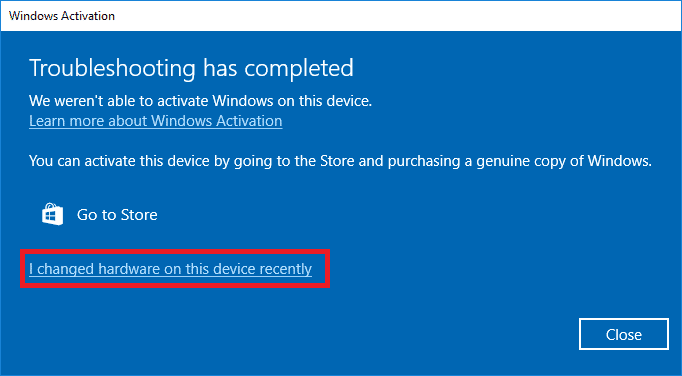
6. Insira as credenciais da sua conta da Microsoft(Microsoft account credentials) para entrar em sua conta e clique em Entrar(Sign in) .

Observação:(Note: ) Se sua conta da Microsoft não estiver conectada ao sistema, digite a senha de login do sistema(system’s log-in password) (senha local/senha do Windows). Clique em Avançar(Next) .

7. Selecione seu dispositivo atual(current device) e clique no botão Ativar(Activate) .

Método 2: Execute o comando SLMGR(Method 2: Run SLMGR Command)
Às vezes, problemas na chave de produto do Windows(Windows Product) também levam a erros durante o processo de atualização do Windows . Portanto(Hence) , você pode tentar usar as linhas de comando (command )SLMGR ( Software Licensing Management Tool ) para executar tarefas de ativação do produto(Product Activation tasks) . Esta ferramenta corrigirá quaisquer problemas durante as tarefas normais de ativação e se você receber códigos de erro de atualização do Windows estranhos. (Windows)Siga as etapas abaixo mencionadas para corrigir o erro de atualização do Windows 0xc004f075 com certeza.
1. Pressione a tecla Windows(Windows key) , digite Prompt de (Prompt)Comando(Command) e clique em Executar como administrador(Run as administrator) .
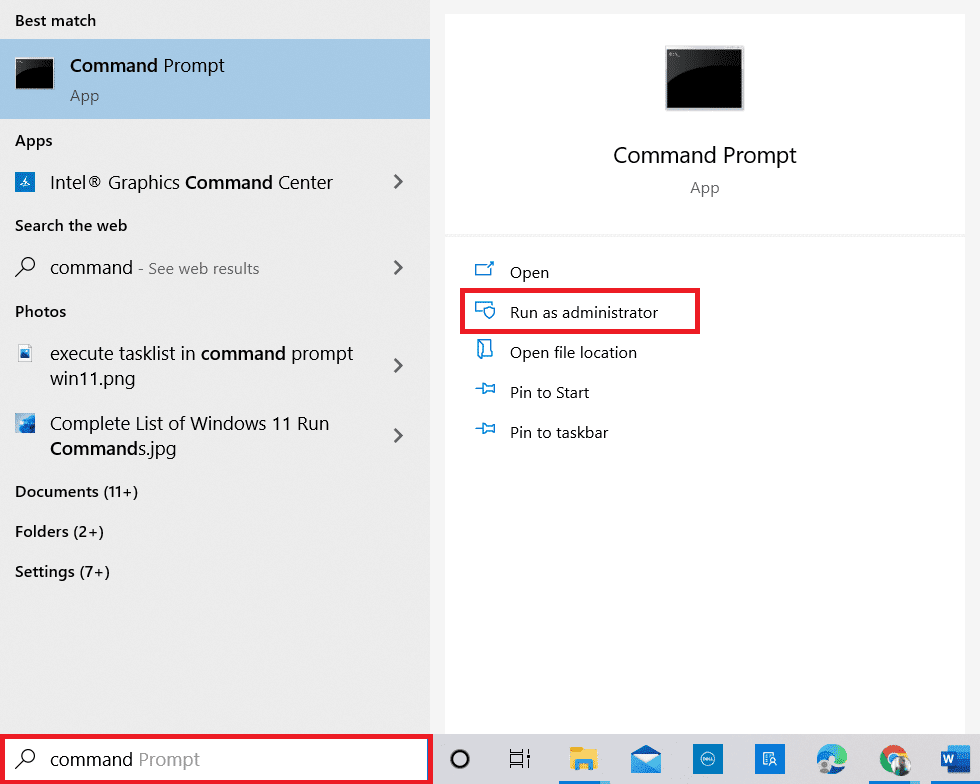
2. Clique em Sim(Yes) no prompt Controle de Conta de Usuário .( User Account Control)
3. Agora, digite o slmgr /ipk <Windows Key> e pressione a tecla Enter(Enter key) para reinstalar a chave.
Nota 1:(Note 1: ) Se você não estiver ciente da chave do produto, digite o comando wmic path softwarelicensingservice get OA3xOriginalProductKey e pressione Enter .
Nota 2:(Note 2:) Digite sua chave de licença(License key) em vez da chave do Windows(Windows Key) no comando acima. Se a chave de licença(License) estiver incorreta, você enfrentará O Serviço de Licenciamento de Software informou que a chave do produto é um(The Software Licensing Service reported that the product key is invalid) erro inválido.

3. Agora, digite o slmgr /ato e pressione a tecla Enter(Enter key) para forçar a ativação online do Windows .

4. Quando o processo estiver concluído, reinicie o seu PC(reboot your PC) .
Leia também: (Also Read:) 5 maneiras de interromper as atualizações automáticas no Windows 10(5 Ways to Stop Automatic Updates on Windows 10)
Método 3: Execute o comando Slui 3(Method 3: Run Slui 3 Command)
Você pode usar a linha de comando SLUI.EXE 3 ( SOFTWARE LICENSING USER INTERFACE ) para ativar o Windows(Windows) e corrigir o erro 0xc004f075.
- SLUI 1 abre a janela de status de ativação(activation status window) .
- SLUI 2 abre a janela de ativação(activation window) .
- SLUI 3 abre a janela CHANGE PRODUCT KEY(CHANGE PRODUCT KEY window) .
- O SLUI 4(SLUI 4) abre a janela CALL MICROSOFT & MANUALLY ACTIVATE(CALL MICROSOFT & MANUALLY ACTIVATE window) .
Aqui estão alguns passos para usar a linha de comando do Slui 3 .
1. Pressione e segure as Windows + R keys juntas para abrir a caixa de diálogo Executar .(Run )
2. Agora, digite Slui 3 e pressione a tecla Enter(Enter key) .
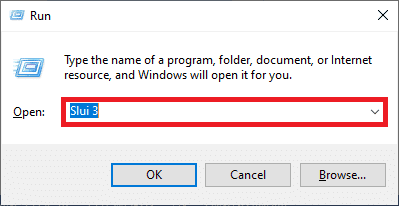
3. Clique em Sim(Yes) no prompt Controle de Conta de Usuário .(User Account Control)
4. Digite a chave do produto de 25 dígitos(25-digit product key ) conforme mostrado.
5. Agora, clique no botão Avançar(Next) .

Métodos comuns de solução de problemas(Common Troubleshooting Methods)
A seguir estão alguns métodos comuns de solução de problemas.
Método 1: Execute uma inicialização limpa(Method 1: Perform a Clean Boot)
Uma inicialização limpa do Windows é apenas iniciar o computador com um conjunto mínimo de drivers e programas de inicialização. Este processo não excluirá suas informações de sistema e dados pessoais. Se você não enfrentar nenhum conflito em um ambiente de inicialização limpa, isso indica que outros fatores externos contribuem para o erro. Certifique-se de ter feito login como administrador para executar uma inicialização limpa. Aqui está o nosso guia para executar uma inicialização limpa do Windows 10 PC(perform a clean boot of Windows 10 PC) . Se você ainda encontrar o código de erro após essa inicialização limpa, os métodos a seguir o ajudarão a resolver a atualização do (Update)Windows 10 ou o código de erro de ativação 0xc004f075(Activation Error Code 0xc004f075) .
Método 2: Instalação limpa do sistema operacional Windows(Method 2: Clean Install Windows OS)
Ainda assim, se você enfrentar esse problema mesmo depois de implementar o método acima, isso indica que seu computador possui algum arquivo de configuração afetado. Nesse caso, você não pode resolver os erros com soluções normais, mas pode tentar este método. Certifique-se de fazer backup de todos os dados em seu PC com Windows 10 e realizar uma instalação limpa. Leia nosso guia para realizar uma instalação limpa do sistema operacional Windows 10(perform a clean installation of the Windows 10 Operating System) .
Método 3: Entre em contato com o suporte da Microsoft(Method 3: Contact Microsoft Support)
Se o problema persistir, entre em contato com o Suporte ao Cliente da Microsoft(Microsoft Customer Support) para resolver o erro 0xc004f075 do Windows 10 .(Windows 10)

Recomendado:(Recommended:)
- O que é o Wondershare Helper Compact?(What is Wondershare Helper Compact?)
- Corrigir o erro de download do Windows Update 0x800f0984 2H1(Fix Windows Update Download 0x800f0984 2H1 Error)
- Corrigir o Windows não pôde procurar novas atualizações(Fix Windows Could Not Search for New Updates)
- Corrigir o erro de atualização do Windows 10 0x80070103(Fix Windows 10 Update Error 0x80070103)
Esperamos que este guia tenha sido útil para você corrigir o código de erro de ativação(Activation Error Code) ou atualização do Windows 10 (Update)0xc004f075 . Sinta(Feel) -se à vontade para entrar em contato conosco com suas dúvidas e sugestões através da seção de comentários abaixo. Deixe-nos saber o que você quer aprender a seguir.
Related posts
Como Fix PC Won't POST
Fix High CPU Usage por Service Host: Sistema Local
Fix Windows não pode se comunicar com o device or resource
Fix Error 0X80010108 No Windows 10
Fix Windows não pôde concluir o formato
Fix Unable para Delete Temporary Files em Windows 10
Fix Universal Serial Bus (USB) Controller Driver Issue
Fix Ca n't Ligue Windows Defender
Fix Insufficient System Resources Exist para concluir o API Error
Fix Windows Computer reinicia sem aviso
Fix NVIDIA Control Panel não abrindo
Como Fix Windows Update Error 80072ee2
Fix BAD_SYSTEM_CONFIG_INFO Error
Fix Network Adapter Error Code 31 em Device Manager
9 Ways para Fix Twitter Videos não jogando
Fix PNP Detected Fatal Error Windows 10
Como Fix Scaling para Blurry Apps em Windows 10
Fix Error 651: O modem (ou outro dispositivo de conexão) relatou um erro
Fix Alt+Tab não funciona no Windows 10
Fix Steam está tendo problemas para se conectar aos servidores
